如何在Word 2016中更改文档视图?这只是为了让您保持好奇心,Word 2016提供了多种查看文档的方式。您可以在此处书写的空白区域更改为现在显示的文本,以其他方式显示信息。你为什么想这么做?你不!但这有助于了解不同的方式,以便您可以将其改回。
查看文档的标准方法称为“打印版式”视图。它是Word正常启动时显示的视图。屏幕上将出现一个虚拟页面,中间有四个侧面和文本。在屏幕上看到的几乎是最终结果中看到的结果,无论是打印还是以电子文档形式发布。
其他观点是
- 阅读模式:使用此视图可以阅读电子书之类的文档。在读取模式下,功能区和Word的其余大部分几乎被隐藏。
- Web布局:此视图将您的文档显示为网页。如果您承担将Word用作网页编辑器的可怕可能性,则可以使用它。
- 大纲:此模式可帮助您整理思想。
- 草稿: “草稿”视图仅显示基本文本,而不显示所有格式和精美功能(例如图形)。
要在“阅读模式”,“打印版式”和“ Web版式”视图之间进行切换,请单击Word程序窗口右下角的“视图”按钮之一。
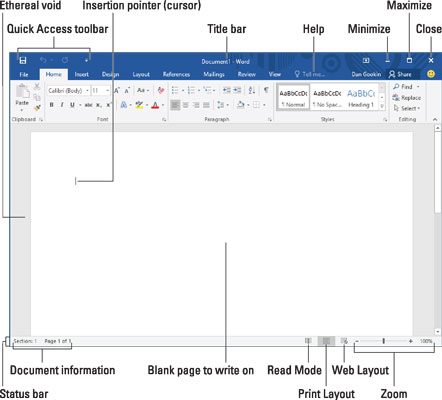
要进入“大纲”和“草稿”视图,以及在一个位置查看所有“视图”模式,请单击“视图”选项卡,然后从“视图”组中选择一个命令按钮。
 office办公软件入门基础教程
office办公软件入门基础教程
